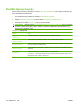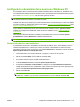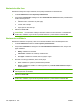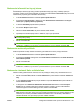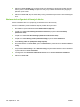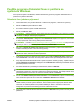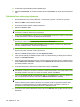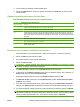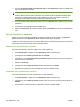HP CM8060 / CM8050 Color MFP with Edgeline Technology - System Administrator's Guide
13. Po dokumente prechádzajte použitím tlačidiel šípok.
14. Kliknite na Odoslať fax, ak chcete fax odoslať, alebo kliknite na Zrušiť fax, ak chcete upraviť
nastavenia faxu.
Vloženie špeciálnych znakov do čísla faxu
Pole Číslo faxu akceptuje okrem čísel 0 až 9 aj špeciálne znaky.
Tabuľka 10-3 Špeciálne znaky pre čísla faxov
Špeciálne znaky Funkcia
- V čísle faxu používajte pomlčku, aby sa číslo dalo ľahšie čítať.
( a ) V čísle faxu používajte zátvorky, aby sa číslo dalo ľahšie čítať.
[ a ] Hranaté zátvorky používajte na skrytie časti čísla faxu, takže sa nevytlačí na titulnom liste, správach o
volaniach alebo e-mailových komunikáciách. Napríklad číslo faxu môže obsahovať prístupový kód vizitky.
Dajte hranaté zátvorky okolo časti čísla faxu s prístupovým kódom vizitky, čím zabránite zobrazeniu tejto
informácie.
* Hviezdička je prenášaná ako zvuk stlačenia.
# Znak čísla je prenášaný ako zvuk stlačenia.
, Čiarka označuje 2-sekundovú prestávku pri vytáčaní čísla faxu. Na dlhšiu prestávku počas vytáčania
použite viacero čiarok.
Odoslanie faxu pomocou telefónneho zoznamu
1. Otvorte dokument, ktorý chcete odfaxovať v softvérovom programe, v ktorom bol vytvorený.
2. Kliknite na Súbor a potom kliknite na Tlač.
3. Zo zoznamu tlačiarní vyberte ovládač Odoslať fax.
4. Kliknite na OK alebo Tlač.
POZNÁMKA: Kliknite na tlačidlo, ktoré odošle dokument do zariadenia. Toto nemusí byť rovnako
označené vo všetkých softvérových programoch.
5. Pod Faxovať komu v dialógovom okne Odoslať fax kliknite na ikonu knihy.
6. V dialógovom okne Telefónny zoznam vyberte meno pre každého príjemcu faxu a kliknutím na
Komu pridáte príjemcu do poľa Príjemcovia faxu.
7. Keď pridáte všetkých príjemcov faxu do poľa Príjemcovia faxu, kliknite na OK.
8. Pod Zahrnúť do faxu v dialógovom okne Odoslanie faxu vymažte Titulná strana (Len jeden
príjemca), ak je zvolená.
9. Ak je zapnutá funkcia fakturačného kódu, napíšte fakturačný kód pod Fakturačné informácie v
dialógov okne Odoslanie faxu. Fakturačný kód môžete zmeniť pre každú jednotlivú úlohu faxu.
10. Ak chcete odoslať fax všetkým príjemcom použitím predvolených nastavení, kliknite na Odoslať.
POZNÁMKA: Kliknite na kartu Nastavenie v dialógovom okne Odoslať fax, kde uvidíte
odosielateľa, kvalitu faxu, informáciu oznámenia a nastavenia náhľadu. Tieto informácie môžete
zmeniť pre každú jednotlivú úlohu faxu. Ak chcete fax odoslať, kliknite na Odoslať.
SKWW Použitie programu Odosielač faxov z počítača so systémom Windows 185